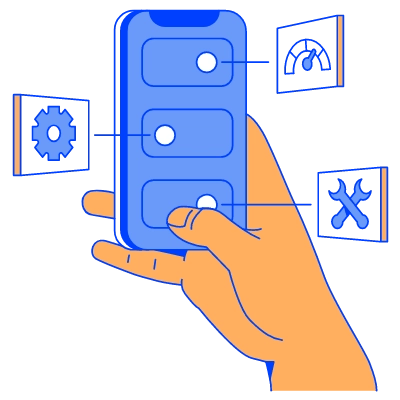➡️ БЫСТРАЯ НАВИГАЦИЯ ПО МАТЕРИАЛУ
Отстает ли Minecraft Pocket Edition (PE), когда вы играете в нее на своем устройстве Android или iOS?
Если это так, вам нужно исправить или уменьшить задержку, чтобы MCPE мог работать без сбоев.
Minecraft Pocket Edition также известен как Minecraft Bedrock Edition.
Наиболее частая причина отставания в том, что ваш настройки видео слишком высоки.
Если ваши настройки видео слишком высоки, игра может тормозить, потому что ваше устройство не может с этим справиться.
Обычно это происходит со старыми устройствами.
Чтобы уменьшить задержку, вам необходимо настроить параметры видео.
Некоторые настройки видео в Minecraft Pocket Edition будут снизить производительность игры.
Следовательно, вам нужно снизить их, чтобы игра работала более плавно.
В этом руководстве вы узнаете, как исправить задержку в Minecraft Pocket Edition (PE) / Bedrock Edition (BE), чтобы игра работала более плавно.
Как исправить отставание в Minecraft Pocket Edition
Чтобы исправить отставание в Minecraft Pocket Edition, вам необходимо настроить параметры видео.
В настройках видео отключите анимацию экрана, визуализируйте облака, красивое небо, плавное освещение и красивую графику.
Кроме того, вам нужно установить расстояние рендеринга до самого низкого (6 кусков).
Вам необходимо отключить эти настройки видео, поскольку они снижают производительность игры.
Если вы оставите их включенными, ваша игра может зависнуть.
Следовательно, ты снижение производительности над графикой.
MCPE обычно отстает от старых устройств из-за устаревших процессоров.
Если вы хотите повысить производительность игры, вы также можете использовать более новое устройство.
Вот как исправить отставание в Minecraft Pocket Edition:
- Нажмите на «Настройки»
- Отключить экранную анимацию
- Отключите некоторые настройки видео
- Установите расстояние рендеринга на 6 частей
1. Нажмите «Настройки».

Во-первых, вам нужно открыть Minecraft Pocket Edition.
Как только вы войдете в игру, вы увидите пару кнопок.
Сюда входят «Игра» и «Настройки».
Чтобы уменьшить лаг в Minecraft PE, вам нужно отключить некоторые настройки видео.
Для этого вам нужно перейти к настройкам видео.
Нажмите на «Настройки» чтобы перейти к вашим настройкам.
2. Отключите экранную анимацию.

После того, как вы нажмете «Настройки», откроется страница настроек.
На странице настроек вы автоматически попадете на «Доступность».
На левой боковой панели вы увидите несколько настроек.
Сюда входят «Доступность», «Контроллер», «Профиль» и многое другое.
Прокрутите левую боковую панель вниз, пока не дойдете до заголовка «Общие».
Под заголовком «Общие» вы увидите параметр «Видео».
Нажмите на «Видео» чтобы перейти к настройкам видео.
В настройках видео вы увидите несколько настроек, включая «Яркость», «Перспектива камеры», «Непрозрачность HUD» и другие.
Над настройкой «Непрозрачность HUD» вы увидите настройку «Анимация экрана».
Для начала вам необходимо отключите параметр «Анимация экрана».
Параметр «Анимация экрана» будет запускать анимацию при переключении пользовательского интерфейса или меню.
Следовательно, его отключение повысит производительность MCPE.
3. Отключите некоторые настройки видео.

После того, как вы отключили параметр «Анимация экрана», вам необходимо прокрутите вниз настройки видео.
Прокрутив страницу вниз, вы увидите 4 настройки.
Сюда входят «Рендеринг облаков», «Красивое небо», «Плавное освещение» и «Необычная графика».
Если у вас включен «Render Clouds», он включает графику облаков.
«Красивое небо» отвечает за цвет солнца, луны, облаков, звезд и неба, а «Плавное освещение» улучшает вид освещения.
Наконец, «Необычная графика» улучшает графику игры.
Однако эти настройки замедляют работу игры.
Чтобы уменьшить отставание в Minecraft Pocket Edition, вам необходимо выключать «Рендеринг облаков», «Красивое небо», «Плавное освещение» и «Необычная графика».
После того, как вы отключите эти настройки, игра будет менее запаздывать или вообще не отставать.
4. Установите расстояние рендеринга на 6 частей.

После того, как вы отключили «Рендеринг облаков», «Красивое небо», «Плавное освещение» и «Необычная графика», прокрутите настройки видео вниз.
Внизу настроек видео вы увидите ползунок «Расстояние рендеринга».
Ползунок позволяет настроить расстояние рендеринга игры.
Расстояние рендеринга отвечает за количество фрагментов, которые видны на расстоянии.
Любой кусок дальше, чем расстояние рендеринга, будет блеклым из-за тумана.
Чем выше расстояние рендеринга, тем больше задержка.
С другой стороны, чем меньше расстояние рендеринга, тем меньше задержка.
С технической точки зрения, чем меньше расстояние рендеринга, тем выше частота кадров в секунду (FPS).
Следовательно, вам нужно уменьшить расстояние рендеринга.
Установите расстояние рендеринга на 6 блоков. поскольку он самый низкий.
Затем выйдите из настроек и начните играть в игру.
На этот раз Minecraft PE должен работать более плавно, практически без задержек.
Почему мой Minecraft так тормозит в Pocket Edition?
Minecraft так тормозит в Pocket Edition, потому что у вас слишком высокие настройки видео.
Это также может означать, что вы подключены к серверу, на котором низкая оперативная память и высокий трафик.
Если на сервере мало ОЗУ, он может отставать от вас, потому что не может обрабатывать трафик.
Владелец сервера должен исправить задержку, обновив свой тарифный план.
Заключение
Следуя рекомендациям в этом руководстве, Minecraft PE должен перестать отставать.
Однако, если игра все еще тормозит, попробуйте перезагрузить устройство.
Если вы используете более старое устройство, игра может отставать из-за устаревшего процессора.
За задержку в основном отвечают настройки видео.
Следовательно, вам необходимо выключи некоторые из них для уменьшения лагов в игре.
Вы успешно узнали, как исправить отставание в Minecraft Pocket Edition (PE) на устройствах iOS и Android!
Вы также можете использовать те же рекомендации, чтобы исправить отставание в Minecraft Windows 10 Edition.
Также читайте в нашем блоге:
7 лучших шаблонов для серверов Discord
Как исправить задержку Axie Infinity
Как решить сундук с мечом в деревне Хиги при ударе Геншина